
HAPPY EASTER
Denne tutorial er skrevet og laget av Anne Grete, eier av thiledesign.
Jeg har brukt min egen fantasi og kunnskap om psp,
og en hver likhet med andre tutter er derfor en ren tilfeldighet.
*
Tutten er laget i i PSP 2020 men den kan også lages
i andre versjoner. Avhengig av hvilken versjon av Paint Shop du bruker,
kan spesielt fargene bli litt forskjellig.
*
I de nyeste versjonene av PSP er
Image-Mirror blitt til Image – Mirror – Mirror Horizontal
Image-Flip har blitt til Image – Mirror – Mirror Vertical
*
*
NB! Kopier alle tubene og legg ned originalene.
Det er kun kopiene som brukes i bildet.
Bruker du andre tuber, henter du farger fra disse.
Filter Factory 2.0 forkortes til FU2
*
Forgrunnsfarge = FGF .. Bakgrunnsfarge = BGF
*
FGF = #3e5e74 ** BGF = # f3e4d3
1.
Hent opp Bakgrunnen Bright Sky.
Kopier og legg ned originalen
2.
Effects / Mehdi / Sorting Tiles
Block Range = 150 – 300 / Block = 150 / Hak av i Diamonds / Up & Down
3.
Effects / FU2 (mix) / Simple / 4 Way Average
Effects / FU2 (mix) / Simple / Blintz
Effects / FU2 / Tile and Mirror / Seamless Blend = Vertical
Effects / Nik Software / Color Efex Pro 3.0 / Tonal Contrast (fjerde fra bunnen)
Gjenta en gang / Duplicate
4.
Effects / MuRas Meister / Perspective Tiling
80 / 0 / 0 / 15 / 0 / 0 / 100 / 255 / # BGF
5.
Aktiver Raster 1 (nederste layer)
New rasterlayer / Fyll med farge # abcfd1 (farge 3)
Layer / New Masklayer – From Image = Narah_Mask 1335
Delete Mask Layer / Merge Group
Effects / Image Effects / Seamless Tiling
Hak av i Corner / Bidirectional / Curved / 0 / 0 / 50
Blend Mode = Dodge
6.
Stå fortsatt på raster 1 (nederste layer)
Selections / Load Save Selection / Load selection “Sel1_Easter” From Disk
Effects / FU2 / VM Toolbox / Instant Tile / ( X = 77 og Y = 31)
Select None
7.
Stå fortsatt på raster1 (nederste layer)
Aktiver ditt Selection Tool
Custom Selection
Top = 150 / Left = 200 / Right = 600 / Bottom = 450
New rasterlayer
Paste bilde “easter bunny” into selection / Select None
Effects / Xero / Clarity / Select None
8.
Aktiver øverste layer
Finn så tuben @gt_deco_easter / Paste as new layer
Effects / Image Effects / Offset / H = – 345 og V = 0
Hak av i Custom og Transparent
Effects / EyeCandy 5 Impact / Drop Shadow / Shadow Color = FGF
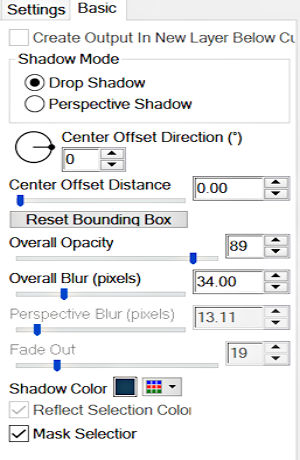
Duplicate / Image Mirror (mirror horizontal)
Merge Down
9.
Finn tuben “mina@4680” Paste as new layer
Resize 63 pxl / sett på plass / Effects / Xero Clarity
Drop Shadow / 0 / -17 / 70 / 5 bruk FGF
10.
Finn tuben “BBD_STF_01” Paste as new layer
resize 60 pxl / sett på plass
Effects / Xero / Clarity / samme drop Shadow som tidligere
Trekk ned så den er under damen
11.
Finn tuben “Yellow_baby_bird” paste as new layer
sett på plass
Effects / Xero / Clarity / Samme drop Shadow som tidligere
12.
Finn tuben “GOF Designs” paste as new layer
Sett på plass
Effect / Xero / Clarity / Samme drop Shadow som tidligere
13.
Finn tuben “Text_Happy Easter” paste as new layer
sett på plass
14.
Add Borders
1 pxl med FGF / 1 pxl med BGF / 1 pxl med FGF / 1 pxl med BGF / 1 pxl FGF
Selections / Select all / Contract med 5
Effects / 3D effect / Cutout / V = 0 / H = 0 / opacity = 90 / blur 75
Shadow Color FGF / Select None
*
Skriv navnet ditt
Gjem som JPEG
*********************************************************************************
Alle Rettigheter til denne tutorial:
Copyright: ©Anne Grete / ©thiledesign 2024
*********************************************************************************

